愛奇藝怎麼開啟泡泡簽到提醒_愛奇藝開啟泡泡簽到提醒的方法
- WBOYWBOYWBOYWBOYWBOYWBOYWBOYWBOYWBOYWBOYWBOYWBOYWB轉載
- 2024-04-08 11:55:17712瀏覽
php小編西瓜愛奇藝藝術怎麼開啟泡泡簽到提醒_愛奇藝開啟泡泡簽到提醒的方法:首先打開愛奇藝App,在“我的”頁面找到“簽到領現金”入口,點擊進入後,找到“泡泡簽到”,開啟提醒功能,即可在每天簽到時收到泡泡提醒,不錯過簽到獎勵啦!
1、先打開進入愛奇藝,然後點選右下角我,並點選【通用】,如下圖所示。
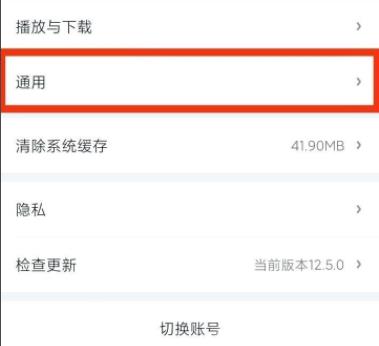
2、然後去點選下面的【免打擾設定】,如下圖。
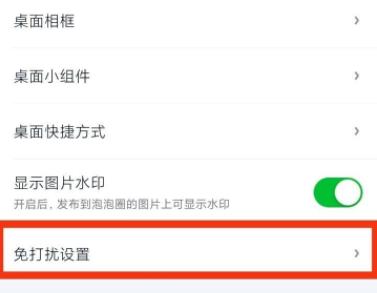
3、再點選【訊息通知類型】,如下圖所示。
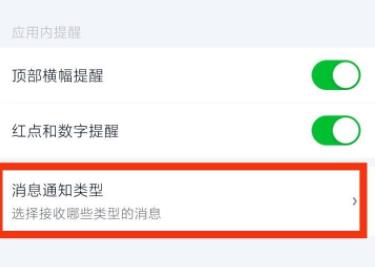
4、找到下面的【泡泡簽到提醒】,如下圖。
5、最後再將後面的開關打開即可,如下圖所示。
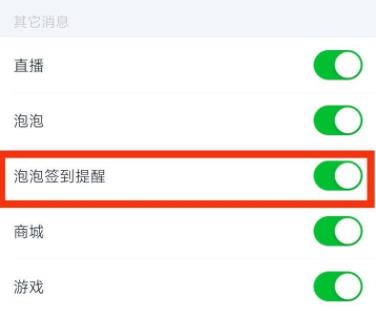 #
#
以上是愛奇藝怎麼開啟泡泡簽到提醒_愛奇藝開啟泡泡簽到提醒的方法的詳細內容。更多資訊請關注PHP中文網其他相關文章!
陳述:
本文轉載於:zol.com.cn。如有侵權,請聯絡admin@php.cn刪除

